Page 1

300Mbps Wireless N VPN Router
TEW-659BRV
ŸGuia de Instalação Rápida (1)
ŸTroubleshooting (7)
1.01
Page 2
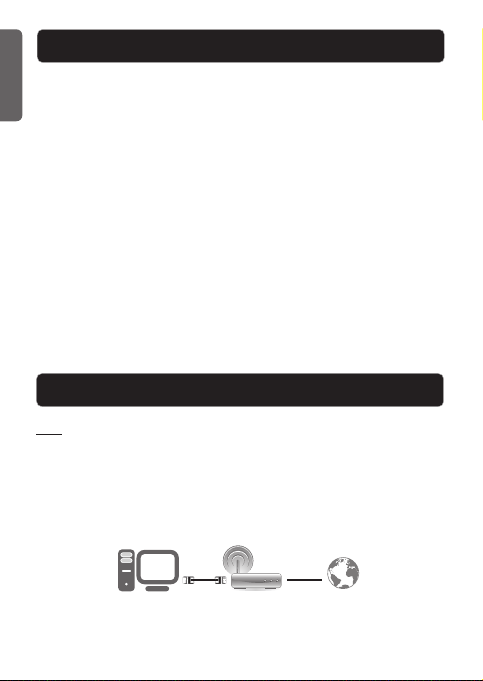
1. Antes de Iniciar
Conteúdo da Embalagem
PORTUGUÊS
Ÿ TEW-659BRV
Ÿ CD-ROM de Guia do Usuário
Ÿ Guia de Instalação Rápida Multilínguas
Ÿ Cabo de Rede (1.5m/6ft)
Ÿ Adaptador de Tensão Externo (12V DC, 1A)
Se qualquer um dos conteúdos acima estiver faltando, favor contatar o seu
revendedor.
Requisitos para Instalação
ŸA computer with a wired or wireless network adapter properly installed.
(Nota: É recomendável que você configure seu roteador Wireless a partir
deum computador cabeado.)
ŸWeb Browser: Internet Explorer (6.0 ou superior), Firefox (2.0 ou superior),
Opera, Chrome, Safari
ŸInternet banda larga
ŸUm modem à Cabo/DSL instalado
2. Instalação de Hardware
Nota: Certifique-se de que você tem toda informação sobre sua conexão de
Internet antes de começar. Se necessário, contate seu Provedor de Internet.
1. Verifique se você tem uma conexão de Internet conectando diretamente
seu computador ao modem DSL ou Cabo ou terminal Ethernet.
Abra seu browser (explo Internet Explorer) e digite na barra de endereço
uma URL (explo http://www.trendnet.com).
PC
Cable/DSL
Modem
1
Internet
Page 3
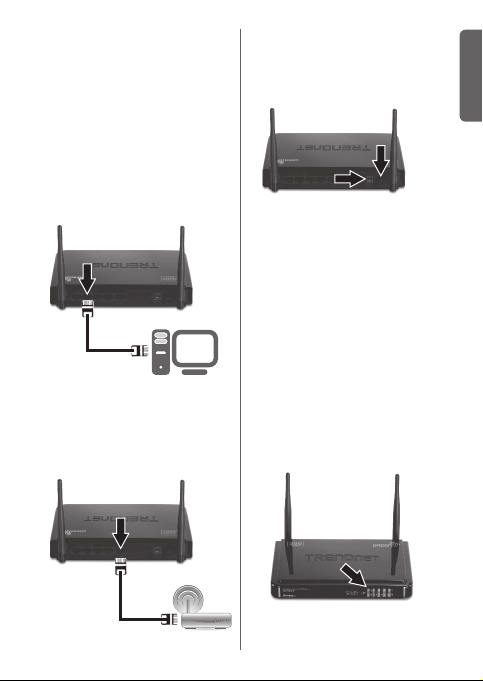
2. Desligue seu modem DSL ou Cabo.
3. Desconecte o cabo de rede de do
seu modem cabo ou DSL e do seu
computador.
4. Conecte uma ponta de um cabo de
rede a uma das portas de rede do
TEW-659BRV. Conecte a outra
ponta do cabo à porta de rede do
computador.
5. Conecte uma ponta de um cabo de
rede à porta WAN do
TEW-659BRV. Ligue a outra
extremidade do cabo à porta do
seu modem de rede.
6. Conecte o Adaptador de Tensão
AC ao TEW- 659BRV e então a
uma tomada elétrica. Coloque o
botão de ligar na posição "On".
7. Ligue seu modem cabo ou DSL.
Aguarde até que os LEDS
indiquem que o modem concluiu o
boot. Consulte o manual do usuário
de seu modem para maiores
informações.
8. Verifique se as seguintes luzes no
painel estão acesas: LAN (porta
(1, 2, 3, 4) o seu computador
está ligado) (verde), WAN
(verde) e Wireless (verde). Por
favor, consulte a secção de
resolução de problemas para obter
informações adicionais sobre
comportamentos de LED.
PORTUGUÊS
2
Page 4
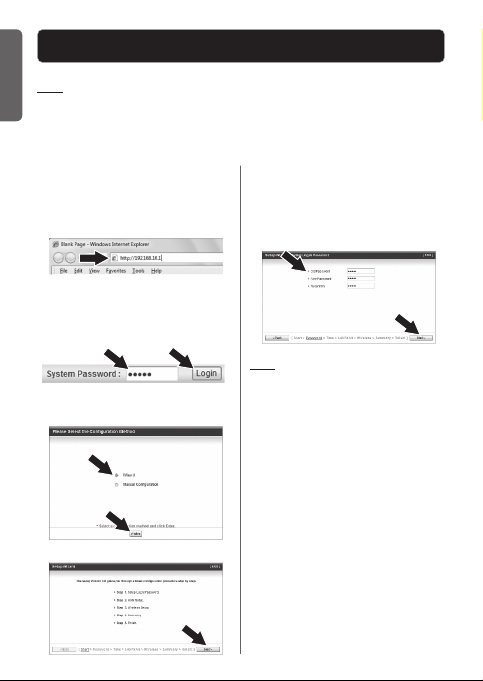
3. Configurando o Roteador Wireless
Nota:
PORTUGUÊS
1. É recomendável que você configure seu roteador Wireless a partir de um
computador cabeado.
2. Para instruções de configuração de VPN, gentileza recorrer ao Guia do
Usuário.O Guia do Usuário encontra-se no CD-ROM.
1. Abra seur web browser, digite
http://192.168.10.1 na barra de
endereços e então pressione
Enter.
2. Digite a Senha do Sistema (System
Password), e então clique Login.
De fábrica: System Password
(senha do sistema): admin
3. Selecione Wizard (Assistente) e
então clique Enter.
4. Clique Next (próximo).
5. Digite a senha anterior (De fábrica
a senha é admin) digite a nova
senha, confirme-a e clique Next
(Próximo).
Nota:
1. Definir uma senha previne contra o
acesso de outros usuários à
configuração do TEW-659BRV.
2. Recomenda-se que você defina
uma nova senha. Se você decidir
alterar esta configuração, por favor,
anote a nova senha.
3. A senha pode ter até 9 caracteres
3
Page 5

6. Selecione seu fuso horário e então
clique Next (próximo).
7. Selecione “Auto Detecting WAN
type” e então clique Next.
8. Faça a configuração baseada nas
informações fornecidas por seu
provedor. Siga as instruções do
assistente para completar a
configuração.
Nota: Cada tipo de Conexão
Internet pode ter opções
diferentes.
9. Você precisará configurar o
seguinte: Wireless Module
(Enable/Disable): A marcação
original (Enable) deve ser
selecionada.
Network ID (SSID): O SSID é o
nome da sua rede wireless (i.é.
roteador wireless ou ponto de
accesso). Digite o SSID correto.
Escolha algo que você
identifique com facilidade ao
pesquisar pelas redes wireless
disponíveis.
Channel: Na maioria dos casos a
configuração de fábrica estará
ok.
PORTUGUÊS
4
Page 6

Nota:
1. Para proteger sua rede de acesso não autorizado é recomendável habilitar a
criptografia wireless.
2. O exemplo a seguir é para segurança WPA2-PSK. Se você selecionar
PORTUGUÊS
WPA-PSK ou WPA2-PSK certifique-se de que seus adaptadores wireless
suportam WPA ou WPA2. Se eles não suportarem, então selecione WEP.
3. Criptografia WEP suporta apenas velocidade 802.11b/g de até 54 Mbps.
4. Se criptografia está definida no roteador, cada dispositivo e computador
wireless tem de ser configurado com a mesma chave criptográfica.
10. Selecione o modo de
Autenticação desejado e o tipo de
criptografia desejado, digite a sua
chave pré-compartilhada
(preshare key) e então clique
Next (Próximo). Para WPAPSK
ou WPA2-PSK, a chave\
précompartilhada deve ter entre 8
e 63 caracteres ASCII ou 64 HEX.
Anote a chave de criptografia.
Você necessitará da chave
compartilhada (Preshare key) ao
configurar seu(s) adaptador(es)
wireless.
11. Clique "Apply Settings" (Aplicar
Configurações).
12. Gentileza aguardar enquanto o
TEW-659BRV reinicializa e salva
as alterações.
13. Clique Finish (Finalizar).
5
Page 7

14. Abra seu browser e digite uma URL (explo: www.trendnet.com) para
confirmar que você está conectado à Internet.
Sua instalação agora está completa.
Para informações detalhadas sobre esta e outras configurações avançadas do
TEW-659BRV favor recorrer à seção de Troubleshooting, ao Guia do Usuário incluído
no CD-ROM ou ao website da TRENDnet em www.trendnet.com
PORTUGUÊS
6
Page 8

Troubleshooting
1. Eu digito http://192.168.10.1 na barra de endereços do meu Browser de Internet, mas
uma mensagem de erro diz que “a página não pode ser exibida” (The page cannot be
displayed). Como posso entrar na página de configuração do TEW-659BRV?
1. Verifique suas configurações de hardware seguindo as instruções da Seção 2.
2. Verifique se a porta de rede sem fios e luzes são acesas.
3. Verifique se suas configurações TCP/IP estão marcadas para Obtain an IP
address automatically (Obter endereço IP automaticamente) (veja passos
abaixo).
4. Pressione o botão de Reset na parte frontal do TEW-659BRV por 20 segundos e
então libere-o.
Windows 7
1. Vá para Control Panel (Painel de
Controle), clique Network and Sharing
Center, clique Change Adapter Settings
e então clique com botão direito no ícone
Local Area Connection e então clique
Properties (Propriedades).
2. Clique Internet Protocol Version
4(TCP/IPv4) e então clique Properties
(Propriedades). Depois clique em Obtain
an IP address automatically (Obter
Endereço IP automaticamente).
Windows Vista
1. Vá para Control Panel (Painel de
Controle), clique Network and Internet,
clique Network and Sharing Center
(Centro de Compartilhamento e Rede),
clique Manage Network Connections
(Gerenciar Conexões de Rede) e então
clique com botão direito o ícone Local
Area Connection (Conexão Local de
Rede) e então clique Properties
(Propriedades).
2. Clique Internet Protocol Version
4(TCP/IPv4) e então clique Properties
(Propriedades). Depois clique em
Obtain an IP address automatically
(Obter Endereço IP automaticamente).
7
Page 9

Windows XP/2000
1. Vá para Control Panel (Painel de
Controle), faça duplo clique em Network
Connections (Conexões de Rede) e
então clique com o botão direito em
Local Area Connection (Área de
Conexão Local) e então clique Properties
(Propriedades).
2. Clique TCP/IP (Internet Protocol) e em
seguida clique Properties
(Propriedades). Depois clique em Obtain
an IP address automatically (Obter
Endereço IP automaticamente).
2. Não tenho certeza do tipo de conta eu tenho para minha conexão Internet. Como
descubro isto?
Contate o serviço de suporte de seu Provedor de Internet para saber a informação
correta.
3. Eu segue as instruções do Assistente went mas não consigo acessar Internet. O que
posso fazer?
1. Confirme ter conexão Internet conectando seu computador diretamente ao seu
modem.
2. Contacte seu provedor e confirme que as informações que você dispõe a respeito de
sua conexão Internet estão corretas.
3. Desconecte a alimentação elétrica de seu modem e de seu roteador . Aguarde 30
segundos e então reconecte a alimentação ao modem. Coloque o botão de ligar na
posição "Off". Aguarde 30 segundos e então reconecte a alimentação ao modem.
Aguarde a plena inicialização do modem e então mova a chave do TEW-659BRV
para a posição “on”.
4. Eu não consigo estabelecer conexão wireless ao TEW-659BRV. O que posso fazer?
1. Confirme estar aceso o LED wireless no TEW-659BRV.
2. Acesse seu roteador. Digite http://192.168.10.1 na barra de endereço de seu
navegador. A senha padrão de fábrica é "admin". Clique Configuration, Basic
Setting e então Wireless. Certifique-se de que "Enable" está selecionado e então
clique "Save".
3. Power cycle the TEW-659BRV. Coloque o botão de ligar na posição "Off". Aguarde
30 segundos e então mova a chave do TEW-659BRV para a posição “on”.
4. Contacte o fabricante de seu adaptador de rede wireless e certigique-se de que o
adaptador está configurado com o SSID correto. O SSID de fábrica é TRENDnet659
If you have enabled any encryption on the TEW-659BRV, make sure to configure the
wireless network adapter with the same Preshared key
5. Favor recorrer à seção de dicas wireless se você continuar com problemas de
conectividade wireless
8
Page 10

Wireless LAN is on or enabled / Transmitindo
dados Wireless. WPS está ativado
LED indicativo
de atividade
WLAN / WPS
Verde
Verde
Verde
Verde
N/A
N/A
N/A
N/A
Verde
Piscando
Aceso
Off
Piscando
Piscando
Aceso /Off
N/A
Off
Piscando
Aceso
Off
LED indicativo
de atividade /
LINK WAN
LED indicativo
de atividade / Link
WAN
Porta WAN conectada a 10/20 Mbps ou
100/200 Mbps (Half/Full Duplex)
Rede Wireless desligada ou desabilitada.
Porta WAN transmitindo/recebendo dados
a 10/20 Mbps ou 100/200 Mbps (Half/Full
Duplex)
Porta WAN desconectada / Não há Link
Ethernet
Porta LAN conectada a 10/20 Mbps ou
100/200 Mbps (Half/Full Duplex)
Porta LAN transmitindo/recebendo dados a
10/20 Mbps ou 100/200 Mbps (Half/Full
Duplex)
Porta LAN desconectada / Não há Link
Ethernet
LED/Botão Status
Significado
Cor
Dispositivo pronto
LED Status
Botão Reset/WPS
Dispositivo não está pronto
Reset: Pressione por 20 segundos para
retornar às configurações originais de fábrica
WPS: Pressione por 3 segundos para ativar
WPS
1 234
5. Gentileza explicar-me sobre os LEDs e Botões.
Se você ainda tiver problemas ou alguma pergunta referente ao TEW-659BRV
favor entrar em contato com o Departamento de Suporte Técnico da Trendnet.
9
Page 11

Page 12

Page 13

TRENDnet
20675 Manhattan Place
Torrance, CA 90501. USA
Copyright ©2011. All Rights Reserved. TRENDnet.
